用Altiumdesigner画PCB板教程
- 格式:ppt
- 大小:4.69 MB
- 文档页数:71
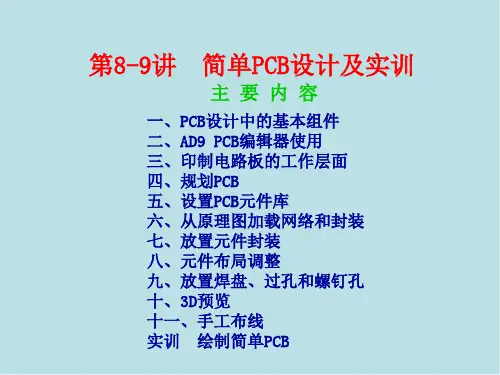
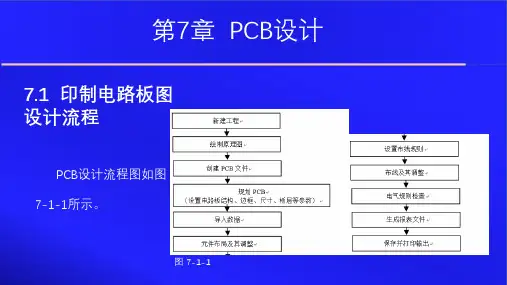

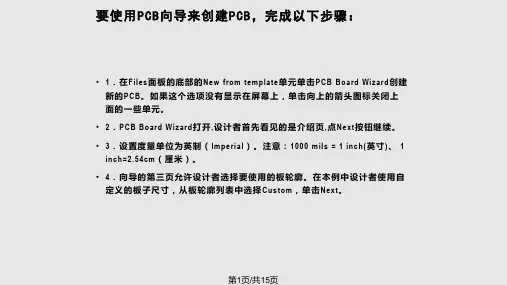

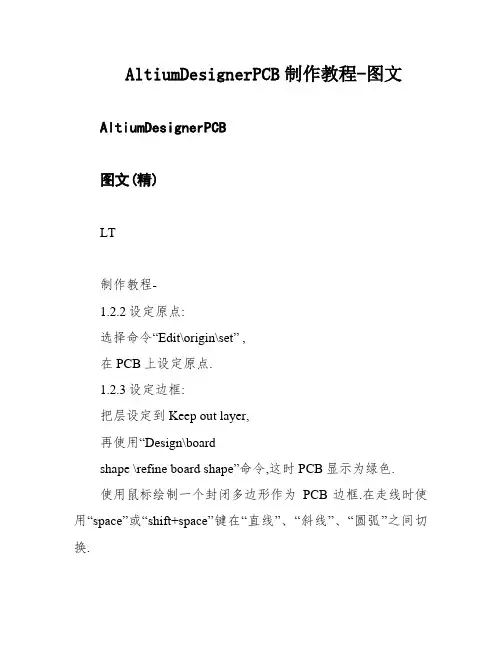
AltiumDesignerPCB制作教程-图文AltiumDesignerPCB图文(精)LT制作教程-1.2.2设定原点:选择命令“Edit\origin\set” ,在PCB上设定原点.1.2.3设定边框:把层设定到Keep out layer,再使用“Design\boardshape \refine board shape”命令,这时PCB显示为绿色.使用鼠标绘制一个封闭多边形作为PCB边框.在走线时使用“space”或“shift+space”键在“直线”、“斜线”、“圆弧”之间切换.走线长度可以从窗口的左下角显示的位置获得.然后再使用“Place\line”命令沿边框绘制封闭对边形,设定电气范围.1.3从原理图导入息到PCB1.3.1编译原理图:点击窗口左边Project面板,在弹出窗口中右单击关键项目名称“mypcb.prjpcb”并选择命令。
“编译pcb项目mypcb.prjpcb”。
原则图编译.图1.2如果有错误、警告,会在弹出的message框中显示,双击错误联接,直接跳转到错误处,对相应的错误进行修改.反复编翻译,直到没有错误。
(如果有些误差不影响PCB布线,可以不修改.1.3.2导入息到PCB:在原理图界面下选择命令“Design\updatepcb文档?pcbdoc"。
如图1.3所示所示的对话框.在该对话框中依次显示添加组件、网络、网络组、房间等。
可以为每个单元格添加或不添加。
然后依次选择“验证更改”执行。
changes"命令,将相应的元件导入pcb。
如有错误,根据提示进行相应修改。
导入结果如图1.4所示。
图1.3图1.41.4编辑PCB1.4.1元件布局:鼠标直接拖动元件放置在相应的位置.在放置时可以用“space”键旋转元件.可以使用“Edit\Align\...”命令对元件排列.1.4.2布线:元件布局完成后,就可以布线了.使用place菜单下的命令或使用图标都可以布线.在布线过程中使用“space”、“shift+space”切换布线角度和布线模式.图标依次为布线、差分对布线、智能布线、放置焊盘、过孔、圆弧、铜皮、字符等.1.4.3镀铜与管理3360使用命令“place\polygonpour…”或快捷图标打开镀铜管理。


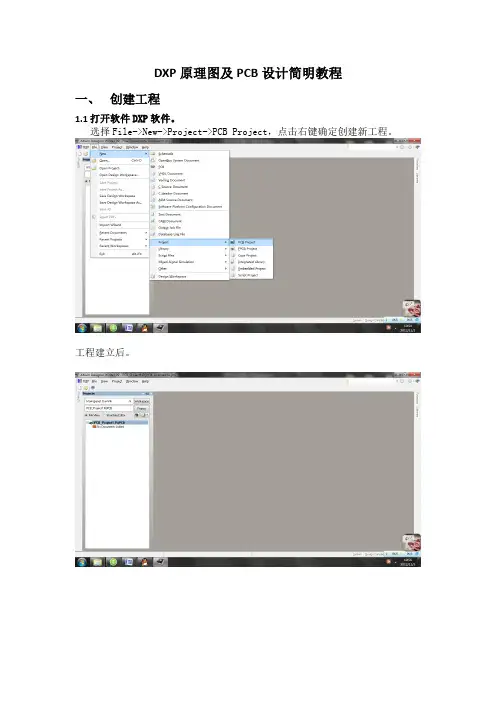
DXP原理图及PCB设计简明教程一、创建工程1.1打开软件DXP软件。
选择File->New->Project->PCB Project,点击右键确定创建新工程。
工程建立后。
1.2保存工程将鼠标移至左边竖窗口,PCB_Project1.PrjPCB字样上,点击鼠标右键。
在弹出菜单中选择Save Project。
选择保存路径,例如桌面->LED闪烁灯(新建文件夹)。
按照实际工程修改工程名,即文件名,例如LED闪烁灯。
点击保存。
保存完后,如下图,工程名变为“LED闪烁灯.PrjPCB”。
二、添加原理图及PCB文件2.1 添加原理图文件将鼠标移至左边竖窗口,LED闪烁灯.PrjPCB字样上。
右击打开菜单,选择Add New to project->Schematic,点击后添加原理图文件。
原理图添加完成后。
重复上述步骤,将鼠标移至左边竖窗口,LED闪烁灯.PrjPCB字样上。
右击打开菜单,选择Add New to project->PCB,点击后添加PCB文件。
PCB文件添加后。
将鼠标移至Sheet1.SchDoc字样上,点击鼠标右键,在菜单中选择Save。
若工程已经保存在文件夹LED闪烁灯中,该保存路径会默认选择文件夹LED 闪烁灯中。
然后修改文件名为“LED闪烁灯”,点击保存。
重复上述操作,将鼠标移至PCB1.PcbDoc字样上,点击鼠标右键,在菜单中选择Save。
与保存原理图文件一样,若工程已经保存在文件夹LED闪烁灯中,该保存路径会默认选择文件夹LED闪烁灯中。
然后修改文件名为“LED闪烁灯”,点击保存。
此时,文件创建及保存结束。
可以发现工程名“LED闪烁灯.PrjPcb”后的文件图标变为了红色,此时表明在添加完原理图及PCB文件后,工程需要重新保存。
将鼠标移至“LED闪烁灯.PrjPcb”字样上,点击鼠标右键,在弹出的菜单中选择Save Project即可。
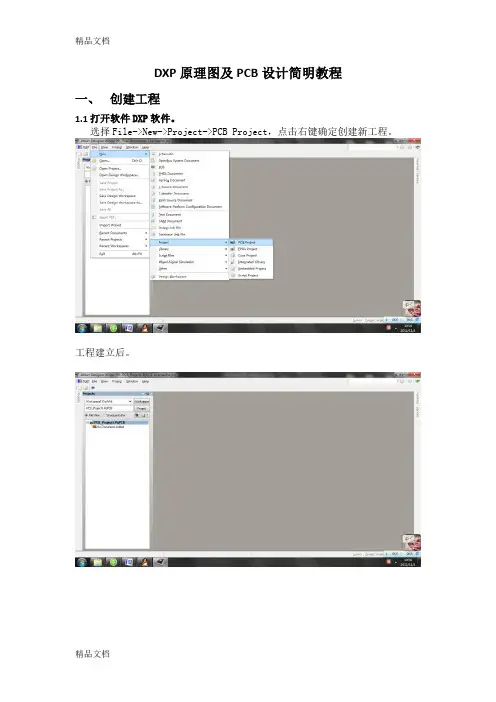
DXP原理图及PCB设计简明教程一、创建工程1.1打开软件DXP软件。
选择File->New->Project->PCB Project,点击右键确定创建新工程。
工程建立后。
1.2保存工程将鼠标移至左边竖窗口,PCB_Project1.PrjPCB字样上,点击鼠标右键。
在弹出菜单中选择Save Project。
选择保存路径,例如桌面->LED闪烁灯(新建文件夹)。
按照实际工程修改工程名,即文件名,例如LED闪烁灯。
点击保存。
保存完后,如下图,工程名变为“LED闪烁灯.PrjPCB”。
二、添加原理图及PCB文件2.1 添加原理图文件将鼠标移至左边竖窗口,LED闪烁灯.PrjPCB字样上。
右击打开菜单,选择Add New to project->Schematic,点击后添加原理图文件。
原理图添加完成后。
重复上述步骤,将鼠标移至左边竖窗口,LED闪烁灯.PrjPCB字样上。
右击打开菜单,选择Add New to project->PCB,点击后添加PCB文件。
PCB文件添加后。
将鼠标移至Sheet1.SchDoc字样上,点击鼠标右键,在菜单中选择Save。
若工程已经保存在文件夹LED闪烁灯中,该保存路径会默认选择文件夹LED 闪烁灯中。
然后修改文件名为“LED闪烁灯”,点击保存。
重复上述操作,将鼠标移至PCB1.PcbDoc字样上,点击鼠标右键,在菜单中选择Save。
与保存原理图文件一样,若工程已经保存在文件夹LED闪烁灯中,该保存路径会默认选择文件夹LED闪烁灯中。
然后修改文件名为“LED闪烁灯”,点击保存。
此时,文件创建及保存结束。
可以发现工程名“LED闪烁灯.PrjPcb”后的文件图标变为了红色,此时表明在添加完原理图及PCB文件后,工程需要重新保存。
将鼠标移至“LED闪烁灯.PrjPcb”字样上,点击鼠标右键,在弹出的菜单中选择Save Project即可。
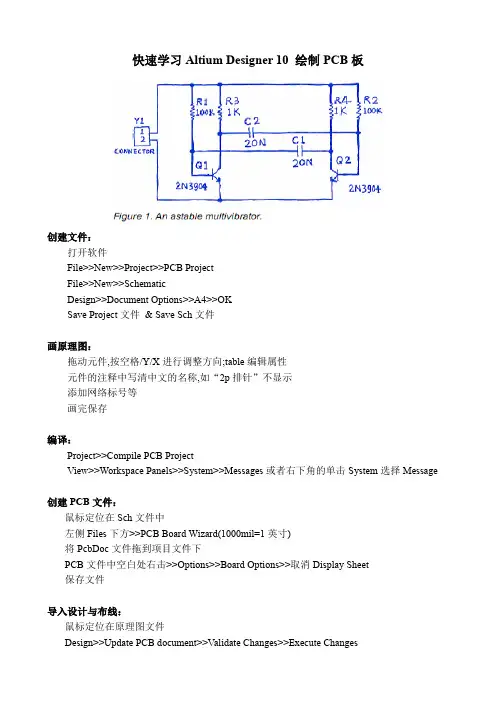
快速学习Altium Designer 10 绘制PCB板创建文件:打开软件File>>New>>Project>>PCB ProjectFile>>New>>SchematicDesign>>Document Options>>A4>>OKSave Project文件& Save Sch文件画原理图:拖动元件,按空格/Y/X进行调整方向;table编辑属性元件的注释中写清中文的名称,如“2p排针”不显示添加网络标号等画完保存编译:Project>>Compile PCB ProjectView>>Workspace Panels>>System>>Messages或者右下角的单击System选择Message创建PCB文件:鼠标定位在Sch文件中左侧Files下方>>PCB Board Wizard(1000mil=1英寸)将PcbDoc文件拖到项目文件下PCB文件中空白处右击>>Options>>Board Options>>取消Display Sheet保存文件导入设计与布线:鼠标定位在原理图文件Design>>Update PCB document>>Validate Changes>>Execute ChangesDesign>>Board Layers&Colors>>Used layers On>>Show Top、Bottom、DRC Error Markers、DRC Detail MarkersDesign>>Rules>>Width>>右击>>new rule>>Advanced>>Query Builder选中元器件>>Edit>>Align自动布线:Auto Route>>All>>Route All(取消:Tools>>Un-route>>All)手动布线:(选择底层布线)Place>>Interactive Routing清单:Reports>>Bill of Materials。
Altiumdesigner怎样从原理图生成PCB图Altium Designer是一款功能强大的电子设计自动化(EDA)软件,可以帮助工程师在设计电路时实现原理图到PCB的转换。
下面是一个详细的步骤,展示了如何使用Altium Designer从原理图生成PCB图。
第1步:创建工程在Altium Designer中,打开软件并新建一个工程,选择一个合适的工作目录并为该工程命名。
第2步:创建原理图在创建的工程中,新建一个原理图。
你可以使用快捷键Ctrl+N或者在“File”菜单中选择“New”>“Schematic Sheet”来创建原理图。
给原理图命名,并为其选择一个合适的编号。
第3步:设计电路在原理图中以图形元件的形式绘制你的电路。
使用工具栏上的元件工具可以方便地添加电阻器、电容器、晶体管等元件。
使用连接线工具将元件连接起来,形成电路连接。
第4步:设置组件封装在继续之前,你需要为原理图中使用的每个组件选择一个合适的封装。
使用库浏览器查找和选择封装,并将其分配给相应的组件。
第5步:连接电源如果你的电路需要电源,你需要添加适当的电源符号到原理图中。
从库浏览器中找到你需要的电源符号,并将其放置到原理图中。
使用连接线工具将电源与电路的相应部分连接起来。
第7步:设计规则设置第8步:创建PCB文件第9步:定义PCB分层第10步:确定布局在PCB平面上,安放元件以体现原理图的物理布局。
你可以使用导航栏中的“Place”菜单中的元件工具,将所需的元件放置到PCB布局中,以反映原理图中的物理连接。
第11步:布线第12步:生成输出文件完成布线之后,你可以生成各种输出文件,例如制造文件、印刷文件和3D模型。
从导航栏中选择“Outputs”>“Gerber Files”或者“Outputs”>“Fabrication Outputs”生成所需的文件。
以上是使用Altium Designer从原理图生成PCB图的步骤。
使用软件Altium Designer设计PCb板它的具体步骤如下:1.在Files 面板的New 单元选择File > New 并点击Schematic Sheet 。
然后通过选择File > Save As 来将新原理图文件保存并重命名。
2.从菜单选择Tools > Preferences (热键T,P)打开原理图参数对话框。
需要修改的是将图纸大小(sheet size )设置为标准A4格式。
3.在原理图文件中绘制原理图。
4.在需要设置网络标签的地方添加网络标签,从菜单选择Place > Net Label ,按TAB键显示Net Label (网络标签)对话框对标签进行编辑。
然后将该网络标签放在原理上,使该网络标签的左下角与最上边的导线靠在一起。
保存。
5.编辑项目选择Project > Compile PCB Project ,当项目被编辑时,任何已经启动的错误均将显示在设计窗口下部的Messages 面板中。
6.创建一个新的PCB文件在Files 面板的底部的New from Template 单元点击PCB Board Wizard 创建新的PCB。
依次点击next,如果出现设置PCB板大小的对话框可以根据实际进行换算后修改,其中对应的是1inch=25.4mm,1inch=1000mil,但是在pcb尺寸设计中一般采用的是mil,因此需要进行换算。
从板轮廓列表中选择Custom,设置度量单位为英制(Imperial ),在尺寸设计的对话框中取消选择Title Block & Scale 、Legend String 和Dimension Lines 以及Corner Cutoff 和Inner Cutoff。
接下来的对话框选择需要两个signal layer,不需要power planes ,设计中使用的过孔(via )样式选择Thru-hole vias only,下一页允许设置元件/导线的技术(布线)选取项。